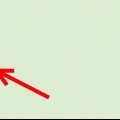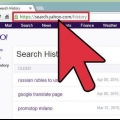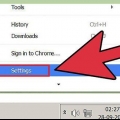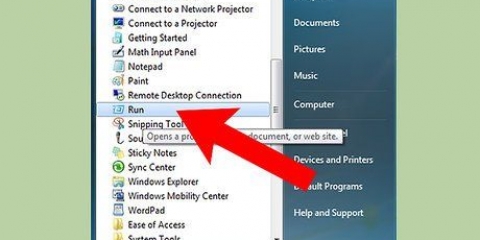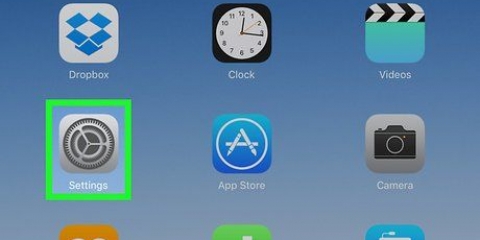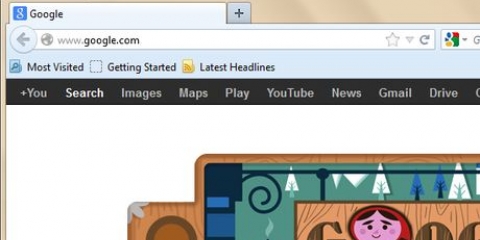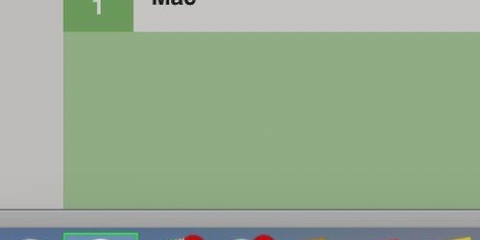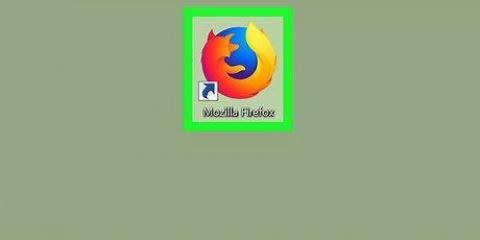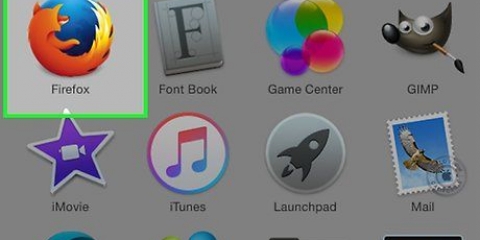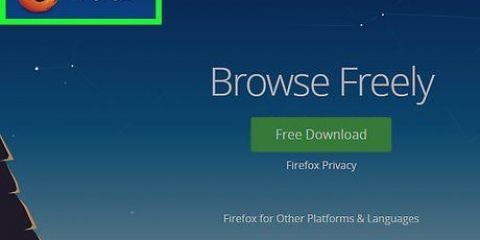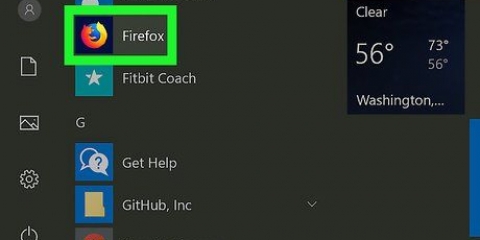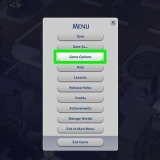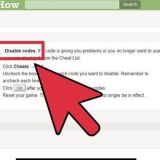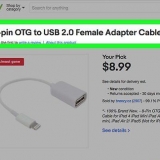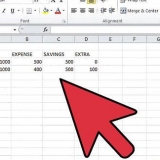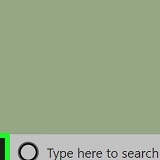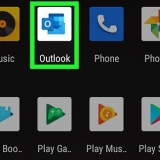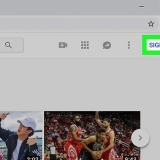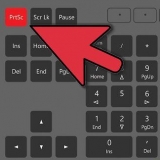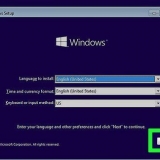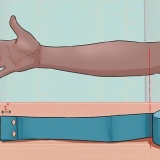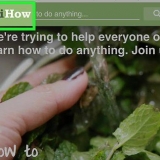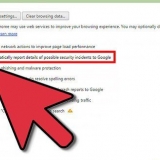Rensa historik i firefox
Om du vill dölja din senaste aktivitet på webben och radera din historik är det här en artikel som hjälper dig att göra det.
Steg
Metod 1 av 3: Firefox 2.6

1. Öppna Firefox. När programmet har startat klickar du på den orange Firefox-knappen i det övre vänstra hörnet.

2. Sväva över historien. En meny visas när du klickar på Firefox. Håll muspekaren över Historik till höger om menyn för en undermeny.

3. Klicka på "Rensa senaste historik". Ett antal alternativ visas för att radera historik.

4. Välj period. Välj hur långt tillbaka du vill rensa historiken.

5. Välj vad du vill ta bort. Det finns ett antal olika föremål som du kan rensa. Om du bara inte vill att någon av misstag ska ta reda på vad du har gjort på internet, ta bort de första fyra delarna (navigering- & nedladdningshistorik, form- & sökhistorik, cookies och buffert).

6. Klicka på "Rensa nu". Då är du klar!
Metod 2 av 3: Firefox 4

1. Klicka på "Historik" i Firefox-menyn.

2. Klicka på "Rensa senaste historik".

3. Markera kryssrutorna för de objekt du vill ta bort.

4. Klicka på "Rensa nu".
Metod 3 av 3: Firefox 3.6 och tidigare

1. Öppna Mozilla Firefox.

2. Öppna Firefox-alternativ (Ytterligare > alternativ).

3. Klicka på fliken Sekretess.

4. KlickRensa senaste historik.

5. Välj den period du vill ta bort. Om du vill ta bort all historik väljer duAllt.
Om du vill radera all historik, kontrollera alla delar.

6. Klicka påRensa nu.

7. Klicka på OK.

8. Starta om Firefox.
Tips
Om du arbetar på en dator som du delar med andra, rensa din historik varje gång du använder datorn.
Varningar
- När data väl har raderats kan historiken inte återställas förutom efter en systemåterställning.
"Rensa historik i firefox"
Оцените, пожалуйста статью